Odprite spletni naslov www.adobe.com.
Kliknite na povezavo z desnim miškinim gumbom in izberite Odpri v novem oknu...
|
|||||
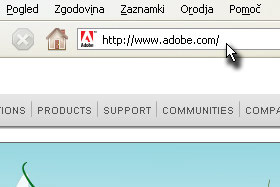 |
|||||
|
|||||
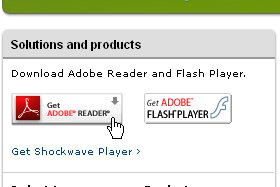
Kliknite na sličico Get ADOBE READER.
|
|||||
|
|||||
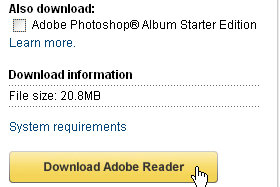
Odpre se spletna podstran programa Adobe Reader.
Ne označite Adobe Photoshop Album Starter Edition (glej sliko). Potem pa kliknite na Download Adobe Reader. |
|||||
|
|||||
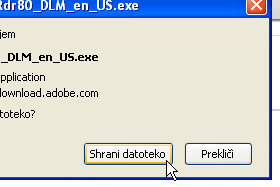
Počakajte nekaj sekund in prenos datoteke bi se moral začeti.
Shranite datoteko na računalnik in jo potem tudi zaženite. Jaz sem jo shranil na moje dokumente (my documents). |
|||||
|
|
|
|||||
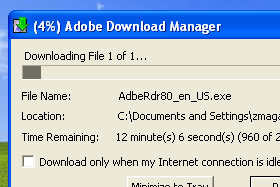
Adobe Download Manager se odpre in začne prenašati vse potrebne namestitvene datoteke.
Počakajte nekaj minut... |
|||||
|
|||||
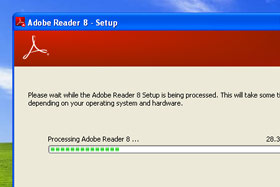
Ko bodo vse potrebne namestitvene datoteke prenešene, se bo začela namestitev programa.
|
|||||
|
|||||
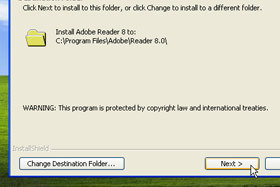
Ko vas vpraša za lokacijo namestive, kliknite na gumb Next.
|
|||||
|
|||||

Namestitveni program je pripravljen.
Kliknite na gumb Install. Počakajte nekaj časa, da se vam program namesti... |
|||||
|
|||||
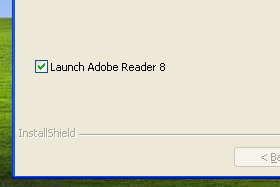
Pustite označeno Launch Adobe Reader 8 in kliknite na gumb Finish.
|
|||||
|
|||||
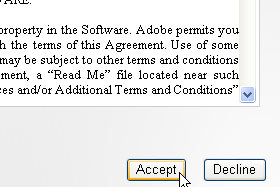
Prikaže se pogodba o uporabi programa.
Kliknite na gumb Accept. |
|||||
|
|||||
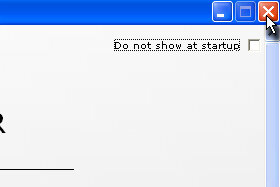
Prikaže se reklamno sporočilo za ostale Adobe storitve.
Ne označite Do not show at startup (glej sliko) in kliknite na X, da boste zaprli okno. |
|||||
|
|||||
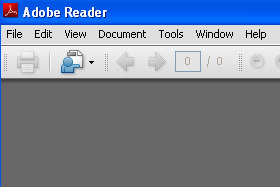
Čestitam, uspešno ste namestili Adobe Reader 8.
Sedaj ga lahko zaprete. Program služi kot pripomoček za branje PDF dokumentov, ki jih večinoma najdemo na spletu. |
|||||

